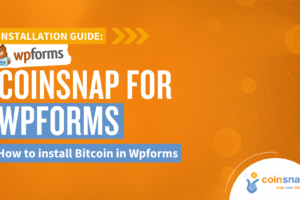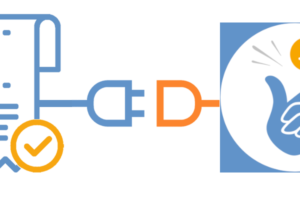Coinsnap Bitcoin Shoutout Installatiegids
Als je een WordPress website of blog hebt, kun je nu eenvoudig een klein bedrag in sats vragen met de Coinsnap Bitcoin Donatie plugin.
Installeer gewoon de plugin, koppel hem aan je Coinsnap account en je bezoekers moeten een klein bedrag aan sats betalen als ze een commentaar willen achterlaten. Alle inkomende sats worden onmiddellijk doorgestuurd en bijgeschreven op je Lightning Wallet, naar keuze via onze Coinsnap of je BTCPay Server betalingsgateway.
- Coinsnap Bitcoin Shoutout productbeschrijving: https://coinsnap.io/coinsnap-bitcoin-shoutout-plugin/
- Coinsnap Bitcoin Shoutout – Demowinkel: https://shoutout.coinsnap.org/
- WordPress: https://wordpress.org/plugins/coinsnap-bitcoin-donation/
- GitHub: https://github.com/Coinsnap/Bitcoin-Donation
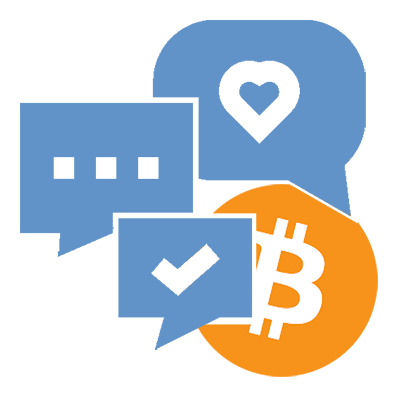
 Werkt met Coinsnap of BTCPay Server
Werkt met Coinsnap of BTCPay Server
Coinsnap Bitcoin Shoutout is geschikt voor zowel beginners als Bitcoin-profs: je kunt kiezen of je onze Coinsnap betalingsgateway wilt gebruiken zonder enige technische kennis, of dat je deze wilt gebruiken met je eigen BTCPay Server. Kies gewoon de respectievelijke optie (zoals hieronder getoond) en vul de respectievelijke gegevens in. En je kunt binnen een paar minuten aan de slag, hoe dan ook!
Installeer de Coinsnap Bitcoin Shoutout plugin
vanuit de WordPress map
Met de Coinsnap Bitcoin Shoutout kun je nu een verplichte betaling in sats eisen voor reacties op je WordPress website en effectief voorkomen dat bots je commentaarsectie vullen met spam.
Je kunt de plugin rechtstreeks downloaden van de WordPress Marketplace of installeren vanuit je WordPress installatie.
OPMERKING: De Shoutoutout is een onderdeel van de Coinsnap Bitcoin Donatie plugin – dus zoek hiernaar in je WordPress plugin directory !
Log in op je WordPress account, roep de WordPress backend op en ga naar Plugins > Nieuwe toevoegen.

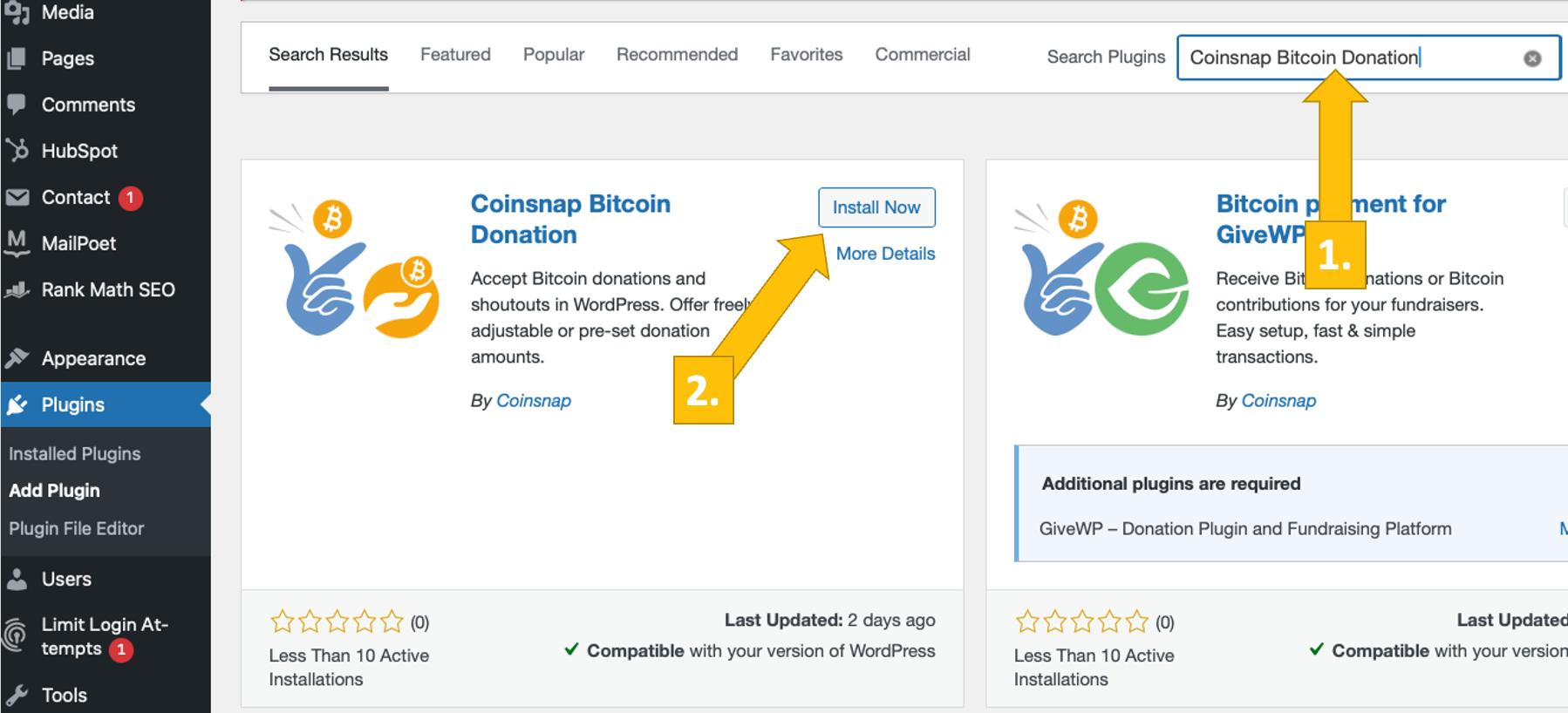
Voer“Coinsnap Bitcoin Donation” in de zoekbalk in [1].
Kies dan, wanneer de plugin in de lijst staat, de Coinsnap Bitcoin Donatie plugin en klik op Nu installeren [2]. Na een paar seconden zegt de knop activeren. Klik op de knop!
De Coinsnap Bitcoin Donatie is nu succesvol geïnstalleerd en staat vermeld als Bitcoin Donaties in de zwarte, linker zijbalk in de WordPress backend.
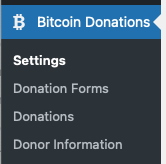
Coinsnap account verbinden met de Coinsnap Bitcoin Donatie plugin
Bitcoin donatie Coinsnap instellingen
Nadat je de Coinsnap Bitcoin Donatie plugin hebt geïnstalleerd en geactiveerd, moet je de Coinsnap instellingen configureren. Ga naar Bitcoin Donaties -> Instellingen [1] in de zwarte zijbalk aan de linkerkant.

Kies nu je betaalgateway Coinsnap [1]. (Je kunt ook BTCPay Server kiezen als je die gebruikt, en dan de respectievelijke informatie invullen).
Dan moet je je Coinsnap Store ID en je Coinsnap API Key invoeren. [2] (Zie hieronder hoe je deze kunt ophalen uit je Coinsnap account).
Zodra je de Store ID en de API Key in hun velden hebt geplakt, klik je op controleren. Als je ernaast een groen bericht ziet met Verbinding succesvol, is je plugin klaar om Bitcoin-donaties te accepteren en bij te schrijven op je Lightning portemonnee.
Vergeet niet op Wijzigingen opslaan te klikken voordat je begint met het configureren van je donatieformulier(en)!
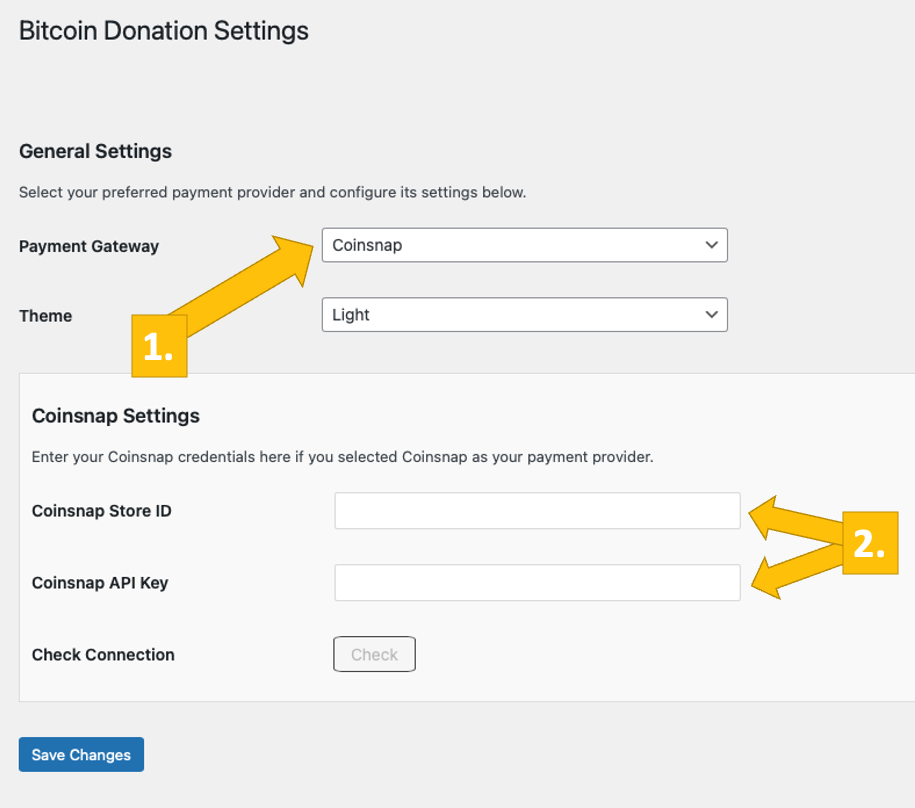
Instellingen Coinsnap-winkel
Ga in de Coinsnap backend naar het menu-item Instellingen en klik vervolgens op Store in het blauwe veld. Daar vind je de Coinsnap Store ID [1] en de Coinsnap API Key [2]. Kopieer deze achter elkaar naar de corresponderende velden in de Coinsnap instellingen (zie hierboven). Klik vervolgens op de knop Wijzigingen opslaan onderaan de pagina om de instellingen toe te passen en op te slaan.
Zodra je de Coinsnap-gegevens hebt ingevoerd en opgeslagen in de Coinsnap-instellingen van Contact Form 7, ben je klaar om Bitcoin-transacties te ontvangen van de portemonnee van je klanten naar jouw portemonnee. Nu nog één laatste stap en je kunt voor Bitcoin verkopen!

Maak een Bitcoin Shoutoutbox voor je WordPress website
Bitcoin Shoutout
Om de Bitcoin Shoutout te configureren, kies je het tabblad Shoutout aan de rechterkant van de bouwer van het donatieformulier [1].
Schakel vervolgens de shoutout in [2] en kies je valuta [3]. Geef de betaalknop een naam [4] en geef het shoutoutvak een titel [5].
Je kunt een standaardtarief in je lokale FIAT-valuta instellen dat wordt weergegeven in het shoutoutformulier [6] en een placeholder schrijven om ze te verleiden een opmerking achter te laten [7].
Stel vervolgens de minimumvergoeding in sats in [8] en definieer het premium shoutoutbedrag [9] waarmee de betaler wordt gemarkeerd op de shoutoutlijst (die je overal kunt plaatsen [10]).
En, last but not least, kun je ook informatie verzamelen van je commentatoren. Klik gewoon op het vakje [11] en kies dan welke gegevens je wilt verzamelen. Je kunt ervoor kiezen om niets te verzamelen (verborgen), om het optioneel te maken voor je commentator om de informatie achter te laten (optioneel), of om het verplicht te maken.
Klik nu op de knop Instellingen opslaan en plaats de shortcodes voor het shoutoutvak en de shoutoutlijst waar je maar wilt!
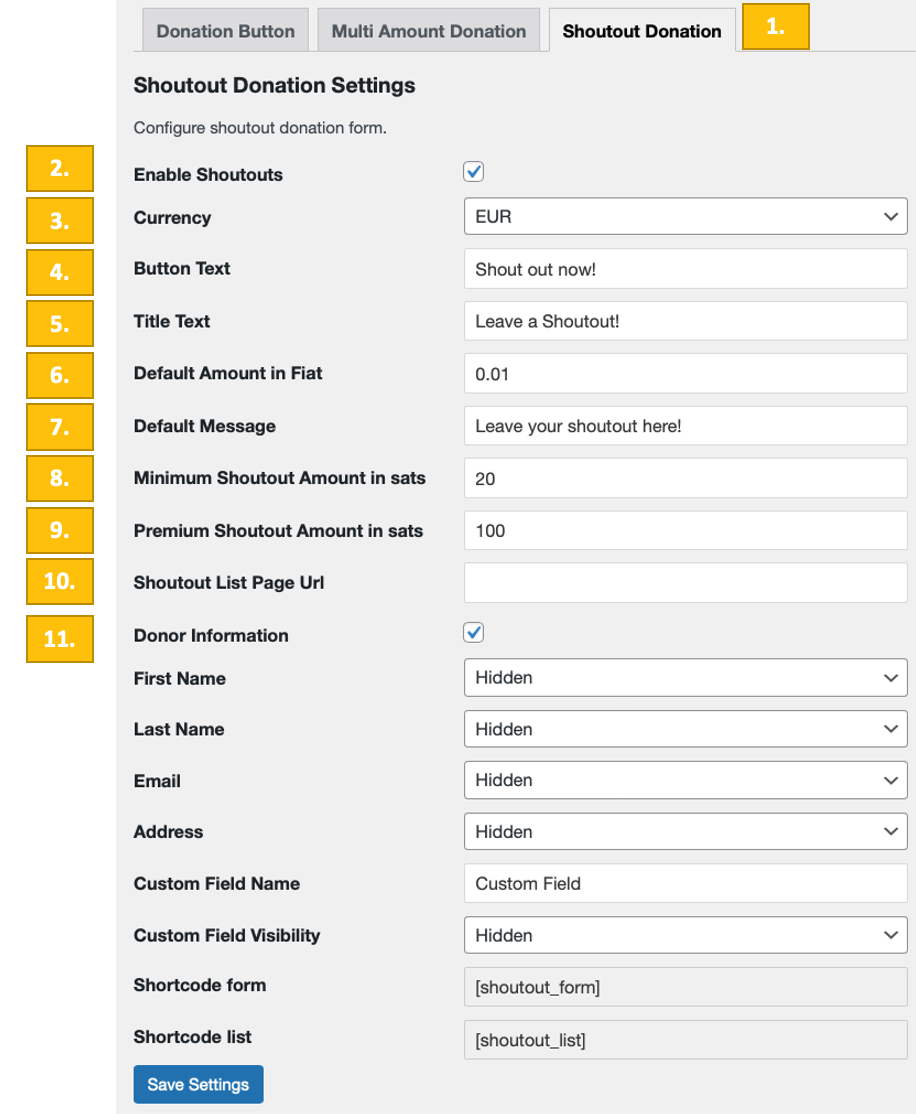
Test de Shoutout
Nadat alle instellingen zijn gemaakt, moet er een testtransactie worden uitgevoerd.
Vul een shoutoutbox in die je hebt gemaakt en op je website hebt geplaatst en klik op de betaalknop (“Doneer Sats nu!“)
Als je donorgegevens verzamelt, vul dan het formulier in dat je hierna ziet.
Je wordt nu doorgestuurd naar de Bitcoin-betaalpagina om de aankoop af te ronden.
De Bitcoin-betaalpagina wordt nu weergegeven en biedt de betaler de optie om met Bitcoin of Lightning te betalen.
Beide methoden zijn geïntegreerd in de weergegeven QR code.
Na een succesvolle betaling kan de factuur in detail worden bekeken.